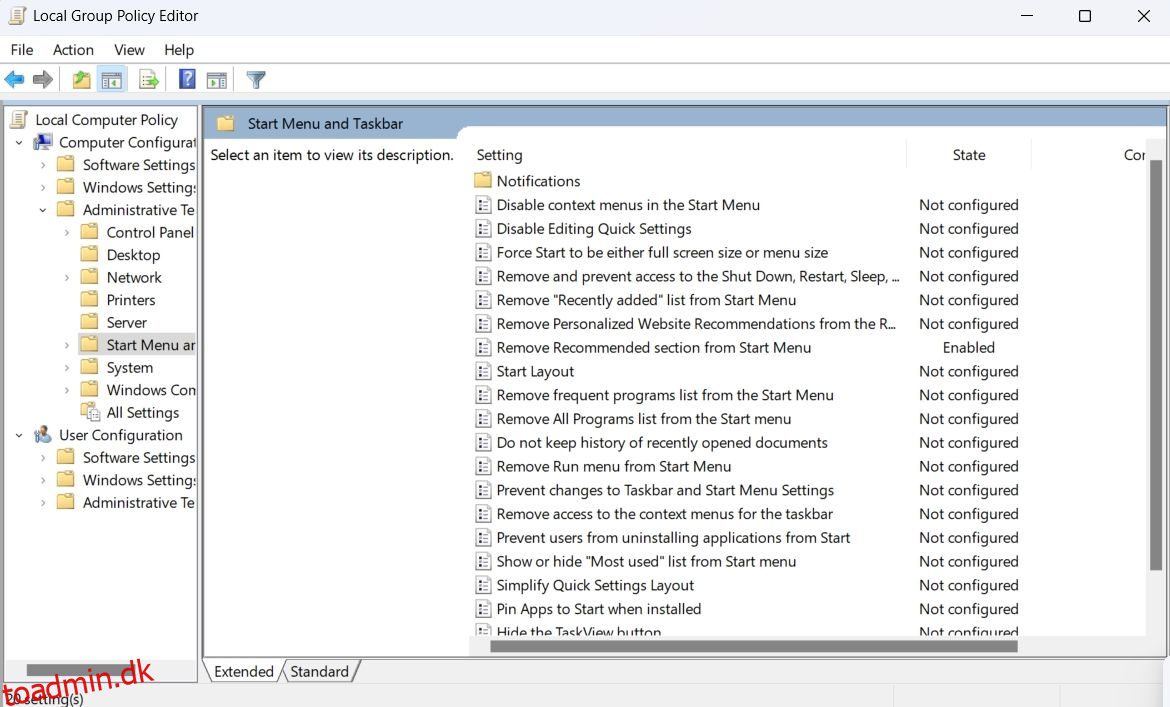Windows 11 har et helt andet udseende end Windows 10, især når det kommer til Start-menuen. Startmenuen i Windows 11 har en anbefalet sektion, der viser nyligt downloadede filer og installerede programmer.
Selvom denne sektion blev tilføjet for at gøre relevant indhold lettere tilgængeligt, kan nogle brugere ikke lide det, fordi det fylder meget i Start-menuen og gør det nemmere at finde dine følsomme oplysninger. Hvis du er en af disse brugere, kan du se her, hvordan du fjerner afsnittet Startmenu Anbefalet fra Windows 11.
Før du fortsætter, skal du være opmærksom på, at du kun kan fjerne Start-menuens Anbefalede sektion i uddannelsesversionen af Windows 11 (SE). Hvis din computer kører Windows 11 Pro eller Home, kan du kun konfigurere den til at skjule filerne og apps fra afsnittet Anbefalet. Selve sektionen vises stadig i Start-menuen.
Med det af vejen, her er, hvordan du fjerner Start-menuens Anbefalede sektion fra Windows 11 Education-udgaven:
User Configuration > Administrative Templates > Start Menu and Taskbar
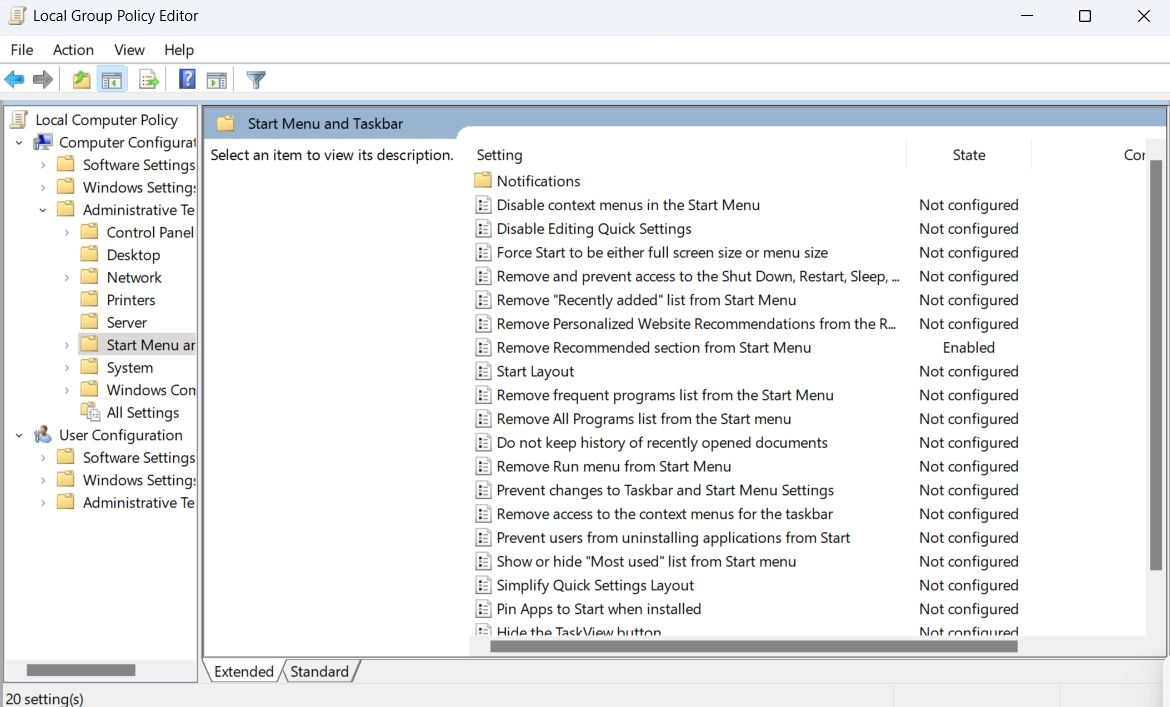
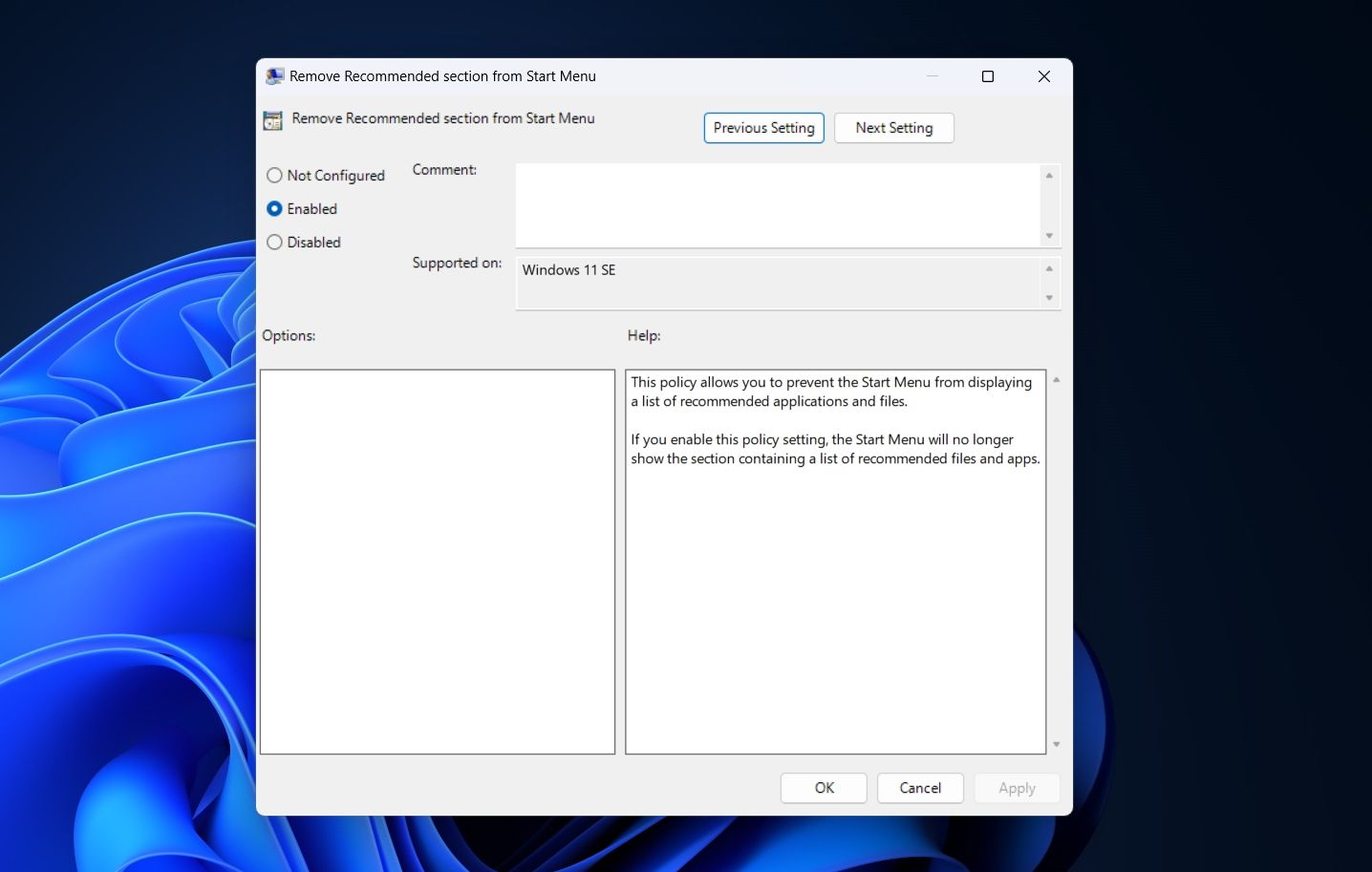
Genstart derefter din computer. Ved genstart vil du se, at afsnittet Anbefalet er forsvundet fra Start-menuen.
En anden hurtig måde at fjerne afsnittet Anbefalet på er at redigere registreringsdatabasen. Her er, hvad du skal gøre.
Computer\HKEY_LOCAL_MACHINE\SOFTWARE\Policies\Microsoft\Windows
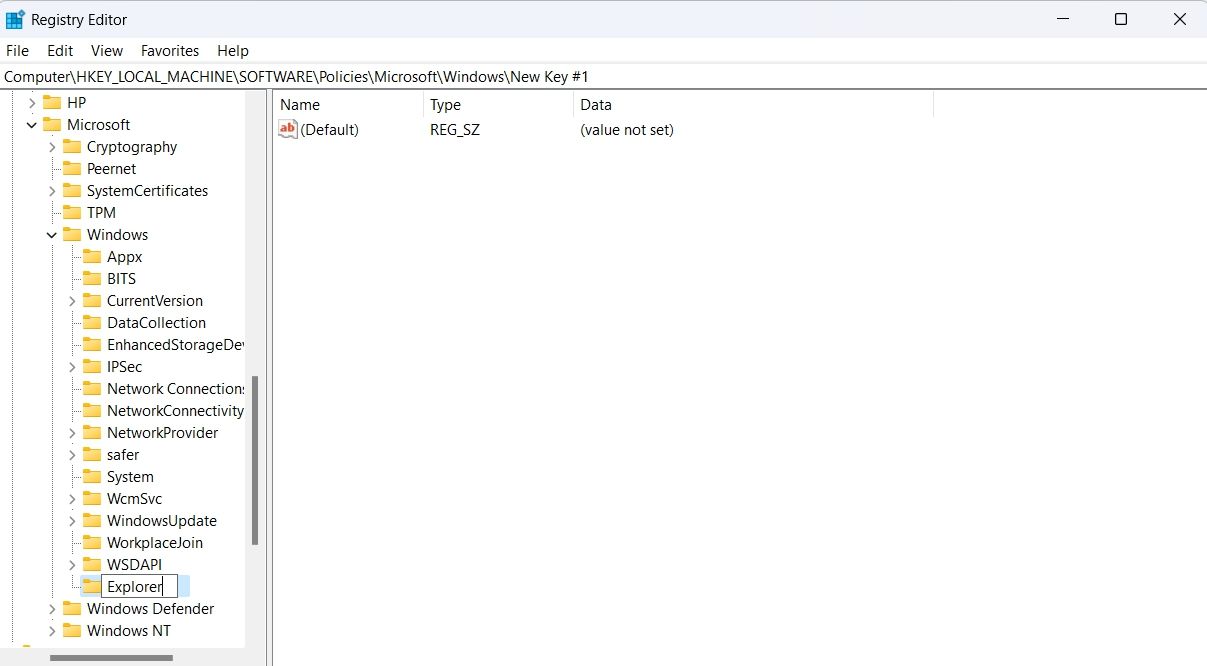
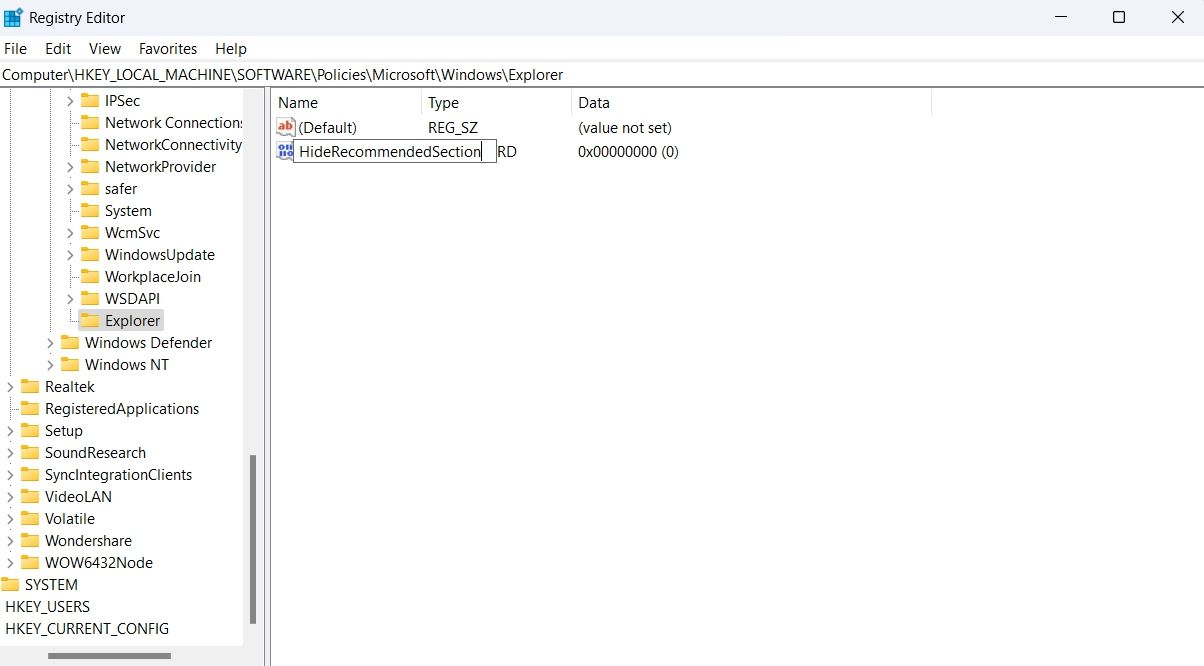
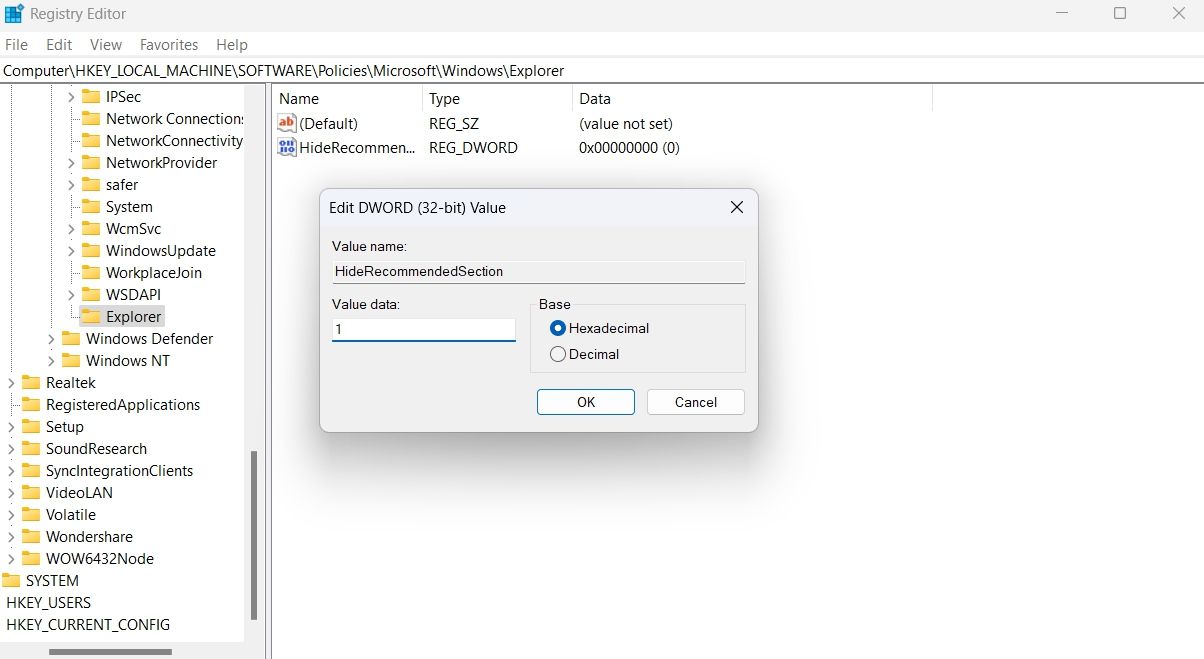
Genstart derefter din computer for at se ændringerne.
Du kan bruge appen Windows Settings til at administrere indholdet, der vises i Start-menuens Anbefalede sektion. Dette kan være nyttigt, hvis du kun vil vise installerede applikationer eller kun nyligt åbnede filer, eller ingen af disse ting.
For at fjerne indholdet af det anbefalede afsnit skal du åbne appen Indstillinger, vælge Personalisering fra venstre sidebjælke og klikke på Start i højre rude. I startvinduet vil du se tre skift – Vis nyligt tilføjede apps, Vis mest brugte apps og Vis anbefalede filer i Start, seneste filer i Stifinder og elementer i Jump Lists.
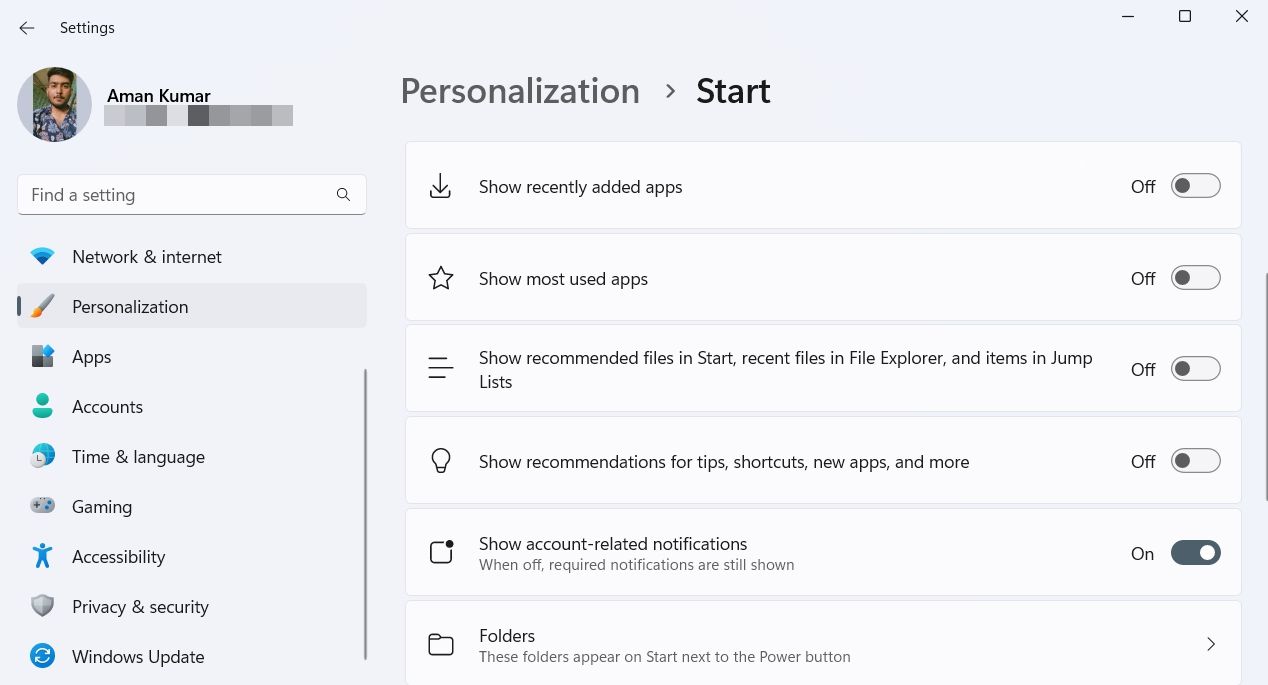
Du kan deaktivere skift af Vis nyligt tilføjede apps, hvis du ikke ønsker, at afsnittet Anbefalet skal vise apps, du for nylig har installeret på din computer. Skiften Vis mest brugte apps administrerer de applikationer, du ofte får adgang til på din computer. Du kan deaktivere dens skifte, hvis du ikke ønsker, at disse apps skal vises i afsnittet Anbefalet.
Du kan slå Vis anbefalede filer fra i Start, seneste filer i File Explorer og elementer i Jump Lists, hvis du ikke ønsker, at afsnittet Anbefalet skal vise filer og mapper, du for nylig har åbnet.
Windows Start-menuen lader dig søge efter filer og programmer installeret på din computer. I Windows 11 indeholder Start-menuen også en anbefalet sektion. Men hvis du vil holde din Start-menu ren, kan du fjerne afsnittet Anbefalet ved hjælp af metoderne ovenfor.